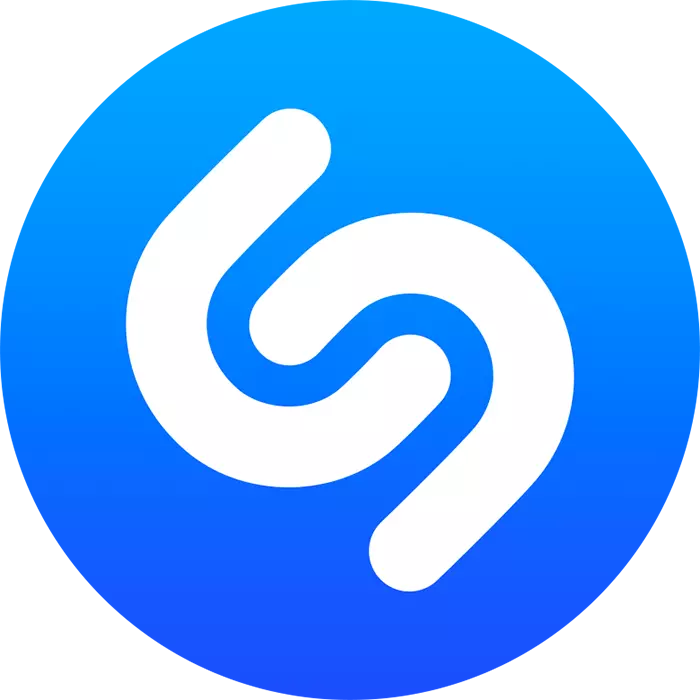
Shazam ist eine nützliche Anwendung, mit der Sie den Wiedergabegerg leicht lernen können. Diese Software ist bei Benutzern sehr beliebt, die nicht nur gerne Musik hören, sondern auch den Namen des Künstlers und den Titel des Tracks kennen. Wenn Sie diese Informationen besitzen, können Sie leicht einen Song finden oder herunterladen, den Sie möchten.
Wir verwenden Shazam auf dem Smartphone
Shazam ist in der Lage, nur wenige Sekunden zu bestimmen, um zu bestimmen, was der Song auf dem Radio klingt, in dem Film, kommerziellen oder von einer anderen Quelle, wenn keine direkte Möglichkeit besteht, die grundlegenden Informationen anzuzeigen. Dies ist der Haupt-, aber nicht die einzige Funktion der Anwendung, und dann wird es um seine mobile Version sein, die für Android-Betriebssysteme ausgelegt ist.Schritt 1: Installation
Wie jeder Drittanbieter-Software für Android finden Sie Shazami von Play Market - Google's Markengeschäft. Es ist leicht fertig.
- Führen Sie den Spielmarkt aus und tippen Sie auf die Suchleiste.
- Beginnen Sie mit dem Eintritt in den Namen der gewünschten Anwendung - Shazam. Klicken Sie auf die Tastatur-Suchschaltfläche, oder wählen Sie die erste Eingabeaufforderung unter dem Suchfeld aus.
- Auf der Anwendungsseite auf der Anwendungsseite klicken Sie auf Installieren. Nach dem Warten auf den Abschluss des Installationsvorgangs können Sie die Shakes ausführen, indem Sie auf die Schaltfläche "Öffnen" klicken. Dies kann aus dem Menü oder dem Hauptbildschirm erfolgen, auf dem die Verknüpfung für den schnellen Zugriff angezeigt wird.
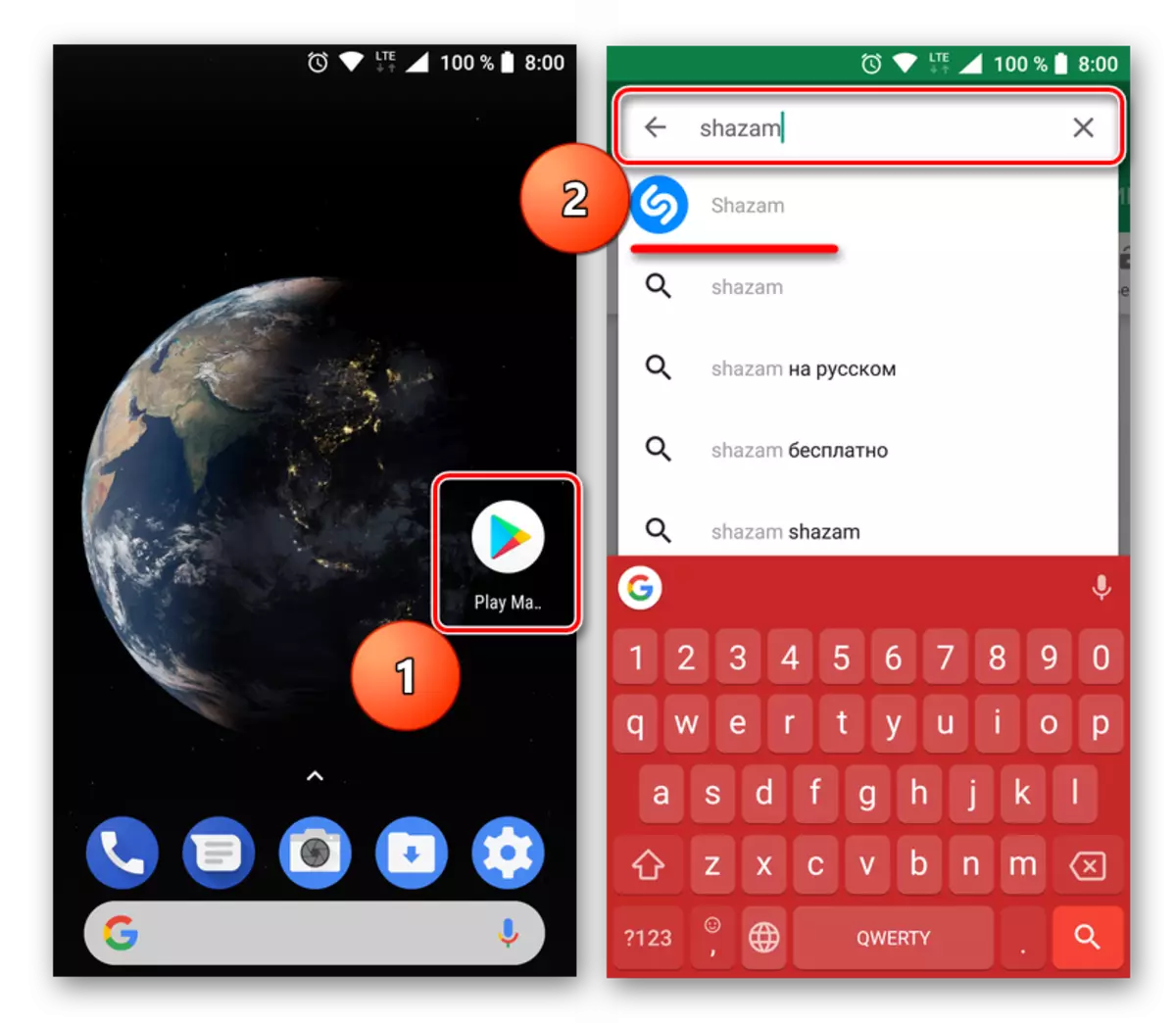
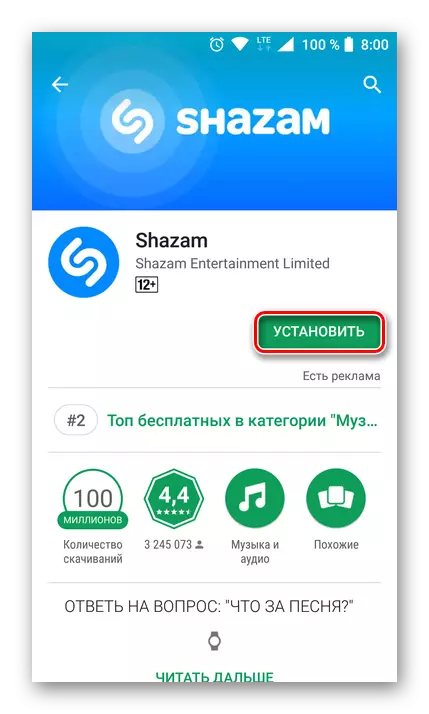
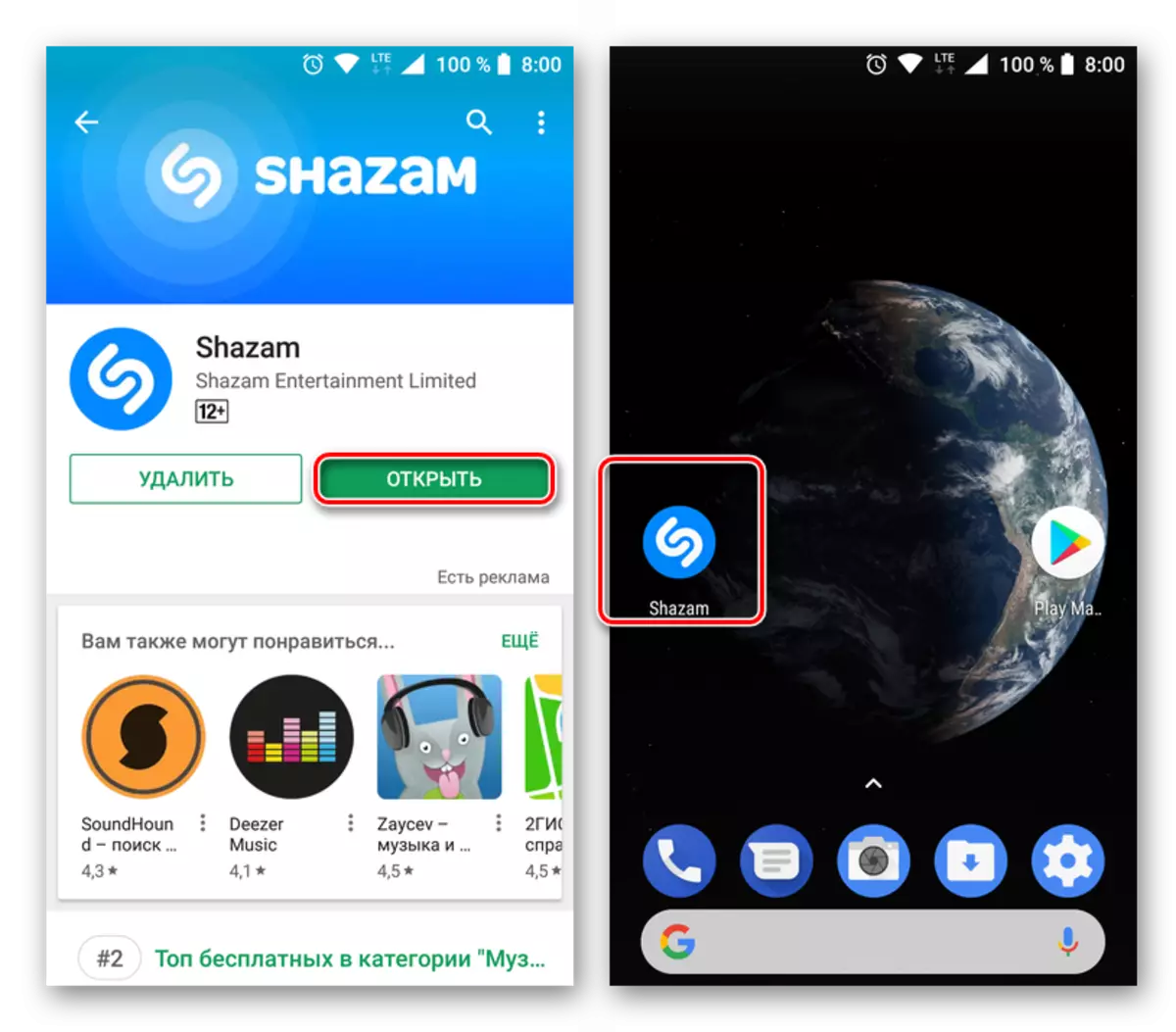
Schritt 2: Autorisierung und Setup
Bevor Sie Shazam verwenden, empfehlen wir, mehrere einfache Manipulationen auszuführen. In Zukunft wird dies die Arbeit erheblich lindern und automatisieren.
- Klicken Sie auf das Symbol "Mein Shazam", das sich in der oberen linken Ecke des Hauptfensters befindet.
- Klicken Sie auf die Schaltfläche "Anmelden" - dies ist notwendig für alle Ihre Zukunft "Shazamas" irgendwo gespeichert. Tatsächlich bleibt das erstellte Profil die Geschichte der von Ihnen anerkannten Spuren, die von Ihnen anerkannt werden, dass sich im Laufe der Zeit in eine gute Basis für Empfehlungen verwandelt, die wir später erzählen werden.
- Zwei Optionen werden der Wahl angegeben - dies ist das Login über Facebook und verbindliche E-Mail-Adressen. Wir wählen die zweite Option.
- Im ersten Feld sollten Sie ein Postfach eingeben, zweitens - ein Name oder Alias (optional). Klicken Sie hier, klicken Sie auf "Weiter".
- Ein Schreiben aus dem Dienst wird in die Mailbox geliefert, die Sie erhalten, es ist ein Link, um die Anwendung zu autorisieren. Öffnen Sie den auf dem Smartphone installierten E-Mail-Client, finden Sie einen Brief aus dem Shazam und öffnen Sie ihn.
- Klicken Sie auf den Link "Authorize", und dann in der Popup-Abfrage, wählen Sie "Shazam" und klicken Sie auf "SHAZAM", und klicken Sie auf "immer", obwohl es nicht erforderlich ist.
- Die von Ihnen angegebene E-Mail-Adresse wird bestätigt, und gleichzeitig wird der Eingang automatisch ausgeführt.
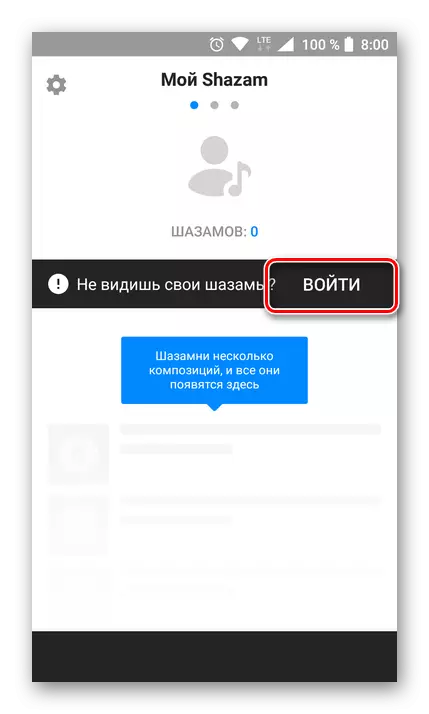
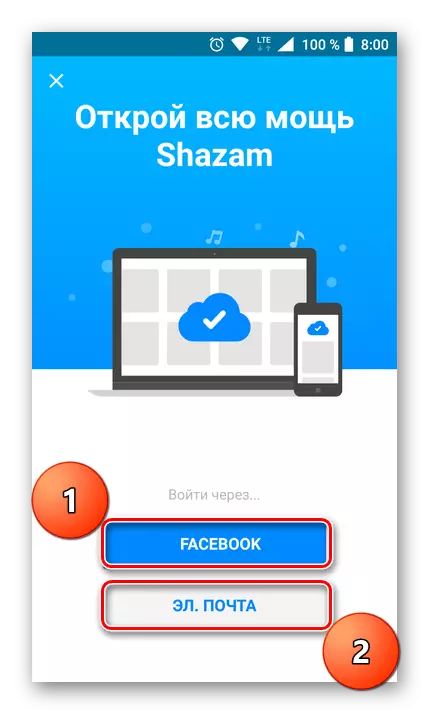
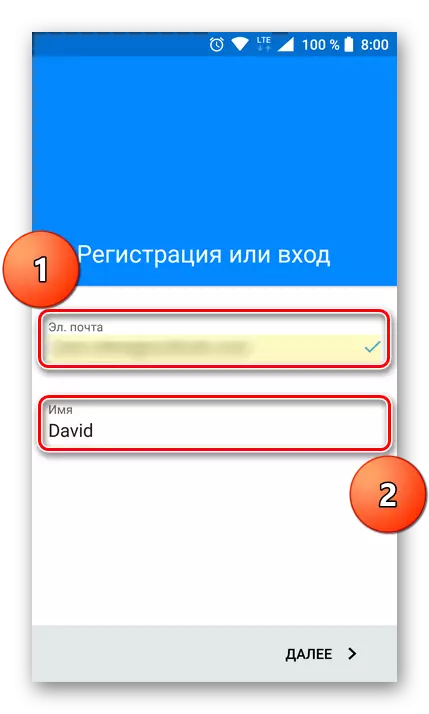
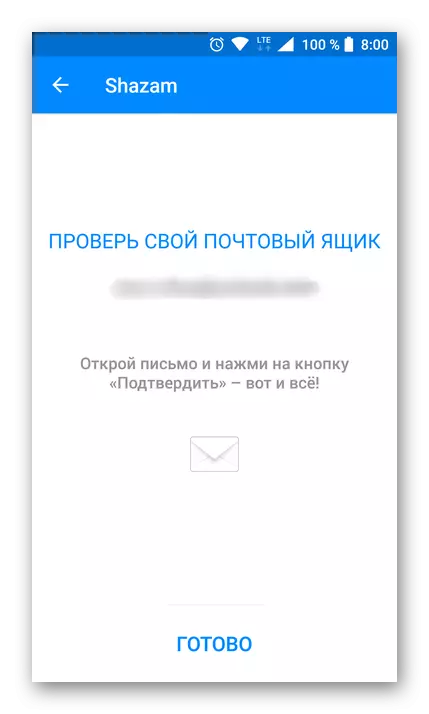

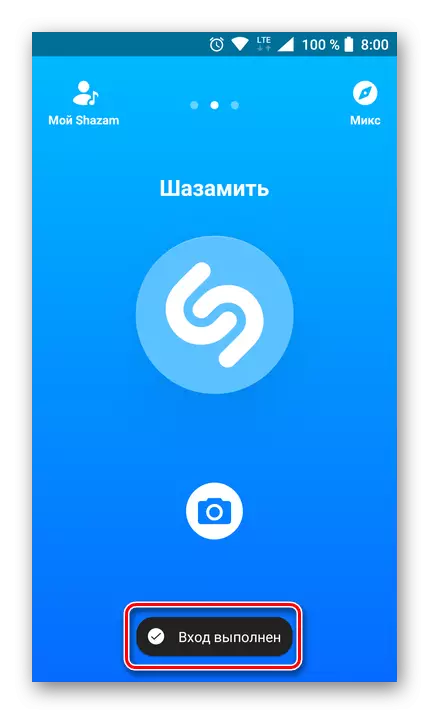
Wenn Sie mit der Autorisierung abgeschlossen sind, können Sie sicher mit der Anwendung und "Stump" Ihrer ersten Spur beginnen.
Schritt 3: Musikerkennung
Es ist Zeit, die Hauptfunktion von Shazam - Musikerkennung zu verwenden. Die für diese Zwecke erforderliche Taste nimmt den größten Teil des Hauptfensters an, daher ist es unwahrscheinlich, dass es hier falsch ist. Wir fangen also an, den Song zu spielen, den Sie erkennen und fortfahren möchten.
- Klicken Sie auf den runden Knopf "Shazamy", der in der Form des Logos des unter Berücksichtigung des Dienstes hergestellt wurde. Wenn Sie dies zum ersten Mal tun, müssen Sie Shazam auflösen, um das Mikrofon zu verwenden - dafür, im Popup-Fenster, klicken Sie im Popup-Fenster auf die entsprechende Schaltfläche.
- Die Anwendung beginnt mit dem "Zuhören" mit der Wiedergabe von Musik über das in das mobile Gerät eingebaute Mikrofon. Wir empfehlen, es näher an die Soundquelle zu bringen, entweder das Volume hinzufügen (wenn eine solche Gelegenheit verfügbar ist).
- Nach einigen Sekunden wird das Lied erkannt - der Chase zeigt den Namen des Künstlers und den Tracknamen an. Nachfolgend wird folgendes "Shazamov" angezeigt, d. H. Wie oft wurde dieses Lied von anderen Benutzern anerkannt.

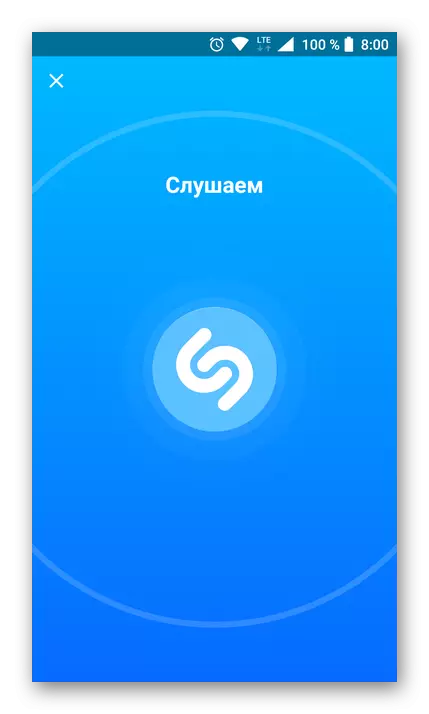
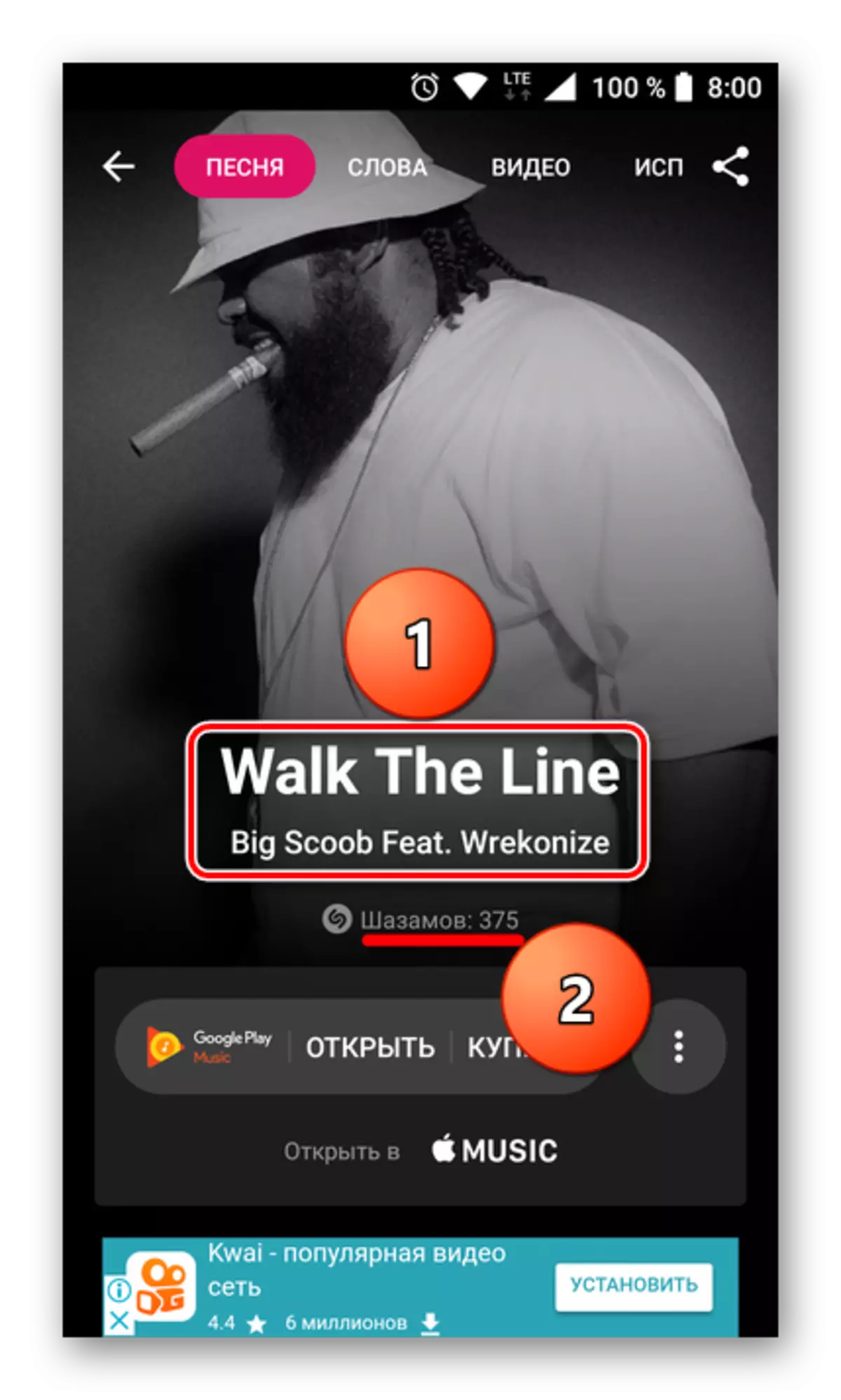
Direkt aus dem Hauptfenster der Anwendung können Sie die musikalische Zusammensetzung (sein Fragment) hören. Darüber hinaus ist es möglich, es in Google Music zu öffnen und zu kaufen. Wenn Apple Music auf Ihrem Gerät installiert ist, können Sie die erkannte Spur anhören.
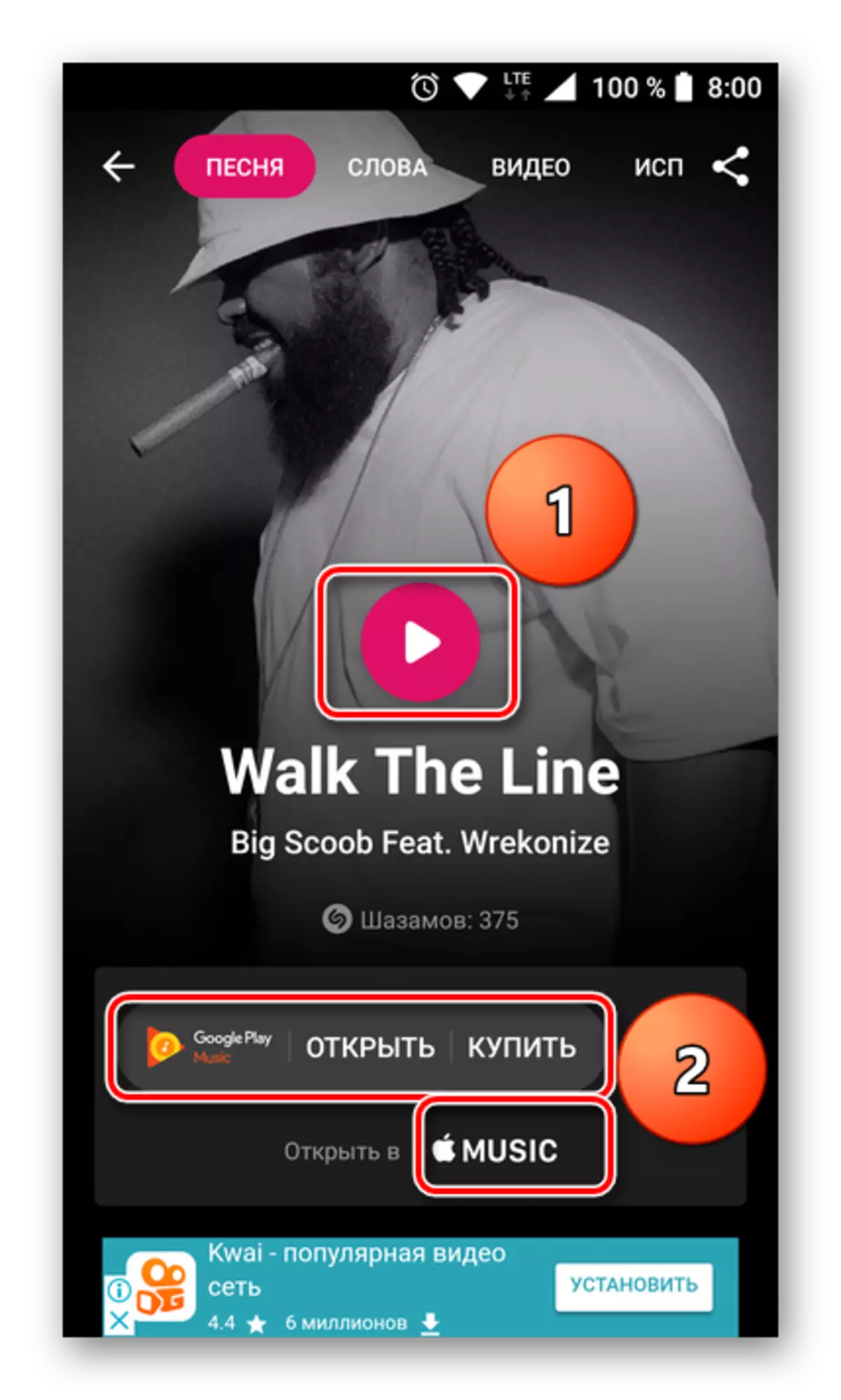
Durch Drücken der entsprechenden Taste wird die Albumseite geöffnet, die dieses Lied enthält.
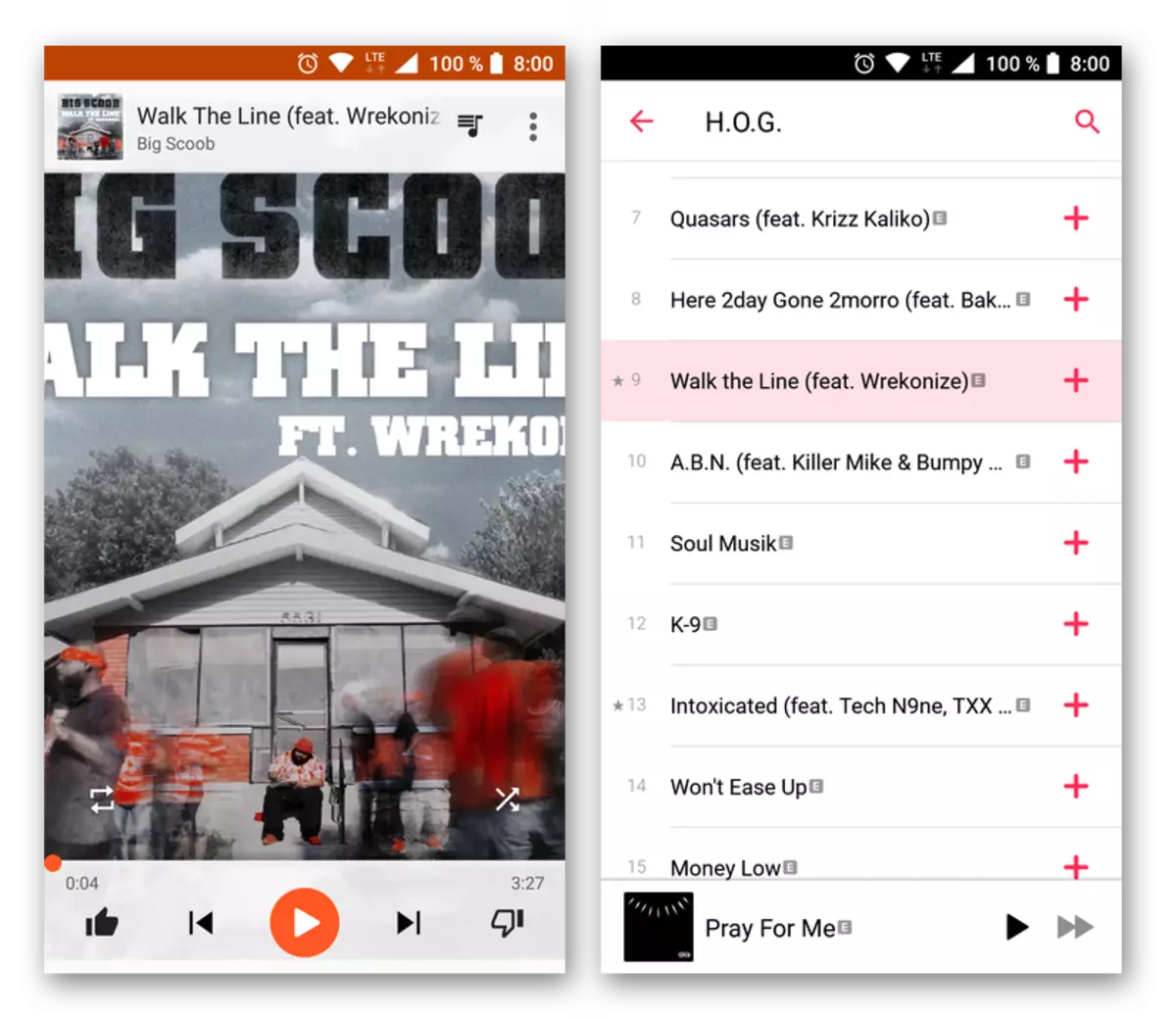
Unmittelbar nach der Track-Erkennung in Shazam wird der Hauptbildschirm für fünf Registerkarten teilzunehmen. Sie bieten zusätzliche Informationen über den Künstler und den Song, seinen Text, ähnliche Tracks, Clip oder Video, es gibt eine Liste ähnlicher Künstler. Um zwischen diesen Partitionen wechseln, können Sie horizontale Swipes auf dem Bildschirm verwenden oder einfach auf den gewünschten Element in der oberen Bereich des Bildschirms tippen. Betrachten Sie den Inhalt jeder der Registerkarten mehr.
- Im Hauptfenster, direkt den erkannten Track genannt, gibt es eine kleine Taste (vertikaler Troytheater im Kreis), wodurch Sie nur einen gestanzten Titel von der Gesamtliste der Shazamines löschen können. In seltenen Fällen kann diese Möglichkeit sehr nützlich sein. Wenn Sie beispielsweise keine potenziellen Empfehlungen "verderben möchten.
- Um die Texte anzuzeigen, gehen Sie zu der Registerkarte "Wörter". Klicken Sie unter dem Fragment der ersten Zeile auf die Schaltfläche "Volltext". Füllen Sie zum Scrollen einfach den Finger in der Unterseite nach oben, obwohl die Anwendung unabhängig von dem Text entsprechend dem Fortschritt der Wiedergabe des Songs blättern kann (vorausgesetzt, es spielt auch).
- In der Registerkarte "Video" können Sie den Clip auf der erkannten musikalischen Zusammensetzung beobachten. Wenn es ein offizielles Video auf dem Song gibt, wird Shazam es zeigen. Wenn es keinen Clip gibt, müssen Sie mit dem von jemandem von jemandem von youtube-Benutzern erstellten Lyric-Video oder Video installiert werden.
- Die nächste Registerkarte ist "Performer". Einmal dabei können Sie sich mit den "Top-Songs" des Autors vertraut machen, der die Komposition erkannt hat, die Sie jedem von ihnen hören können. Durch Drücken der Taste "MORE" wird eine Seite mit detaillierteren Informationen zum Künstler geöffnet, wo seine Treffer angezeigt werden, die Anzahl der Abonnenten und andere interessante Informationen.
- Wenn Sie mehr darüber lernen möchten, dass andere Musikkünstler in demselben oder einem ähnlichen Genre arbeiten, das von Ihnen erkannt wird, wechseln Sie auf die Registerkarte "Ähnliche". Wie im vorherigen Abschnitt der Anwendung können Sie hier auch eine beliebige Komposition aus der Liste spielen, und Sie können einfach auf "Alles abspielen" klicken und das Hören genießen.
- Das Symbol befindet sich in der oberen rechten Ecke, das Symbol ist allen Benutzern von mobilen Geräten bekannt. Sie können "Shazam" teilen - sagen Sie, welches Lied Sie von Shazam anerkannt wurden. Sie müssen hier nichts erklären.
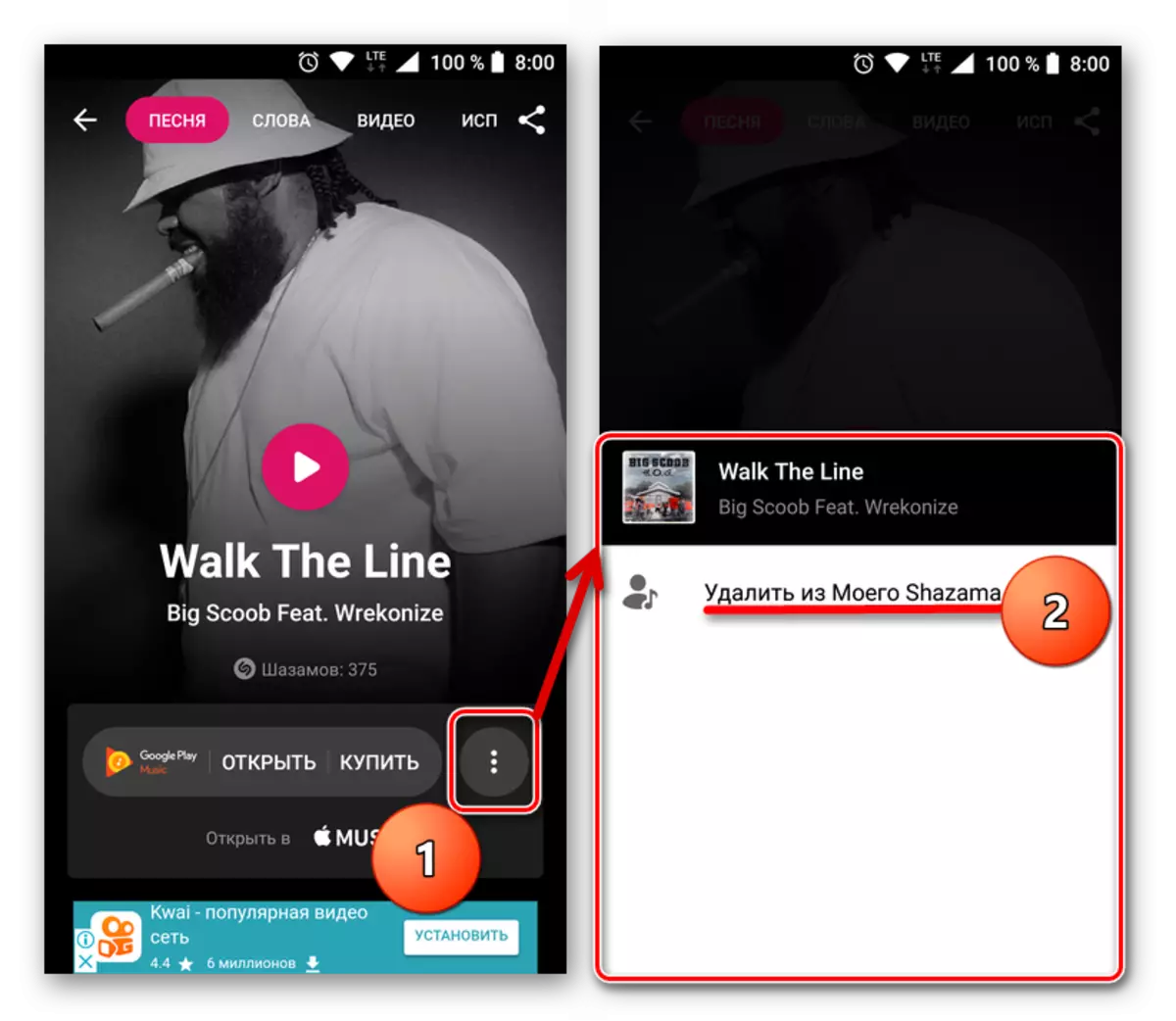
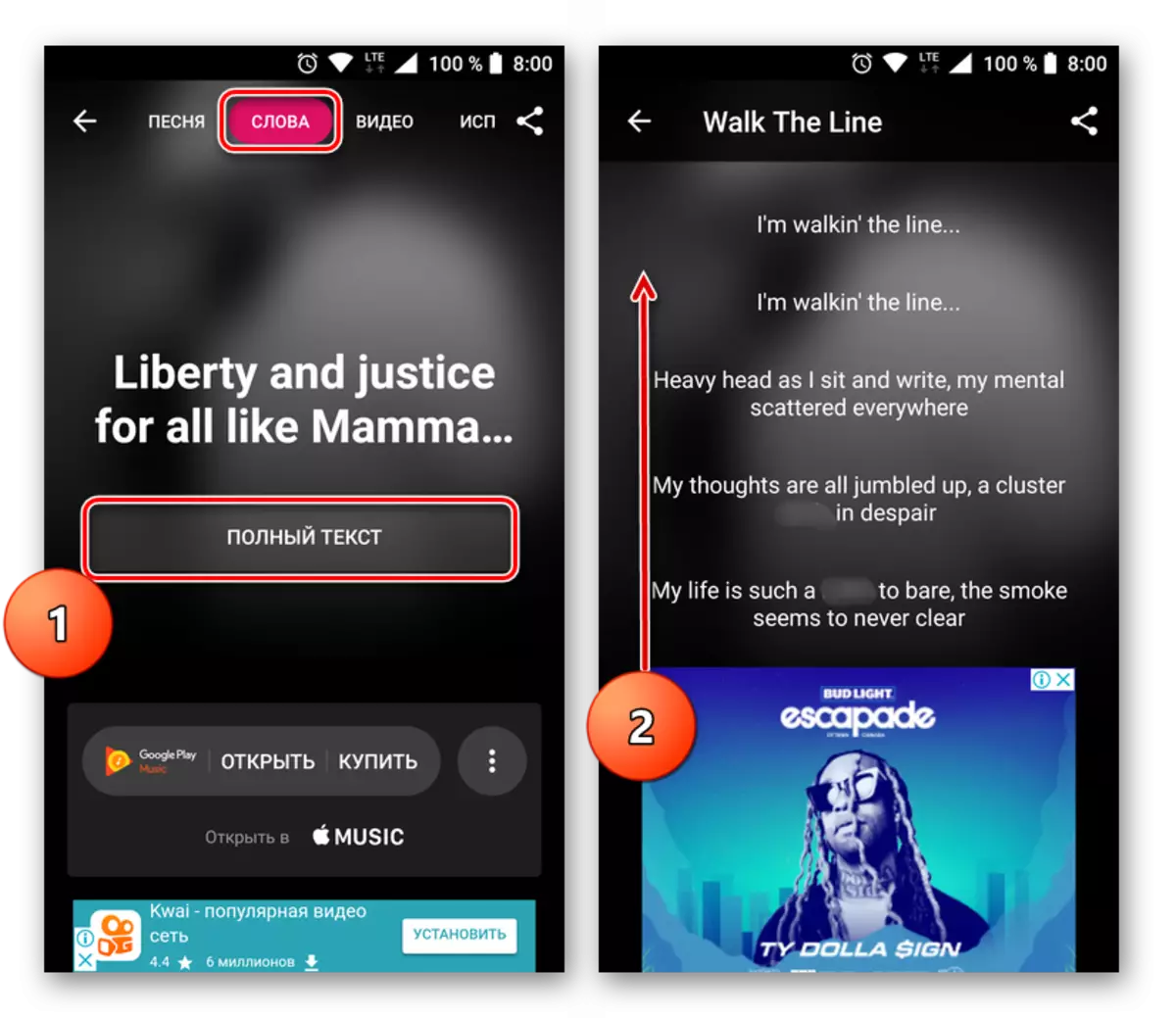
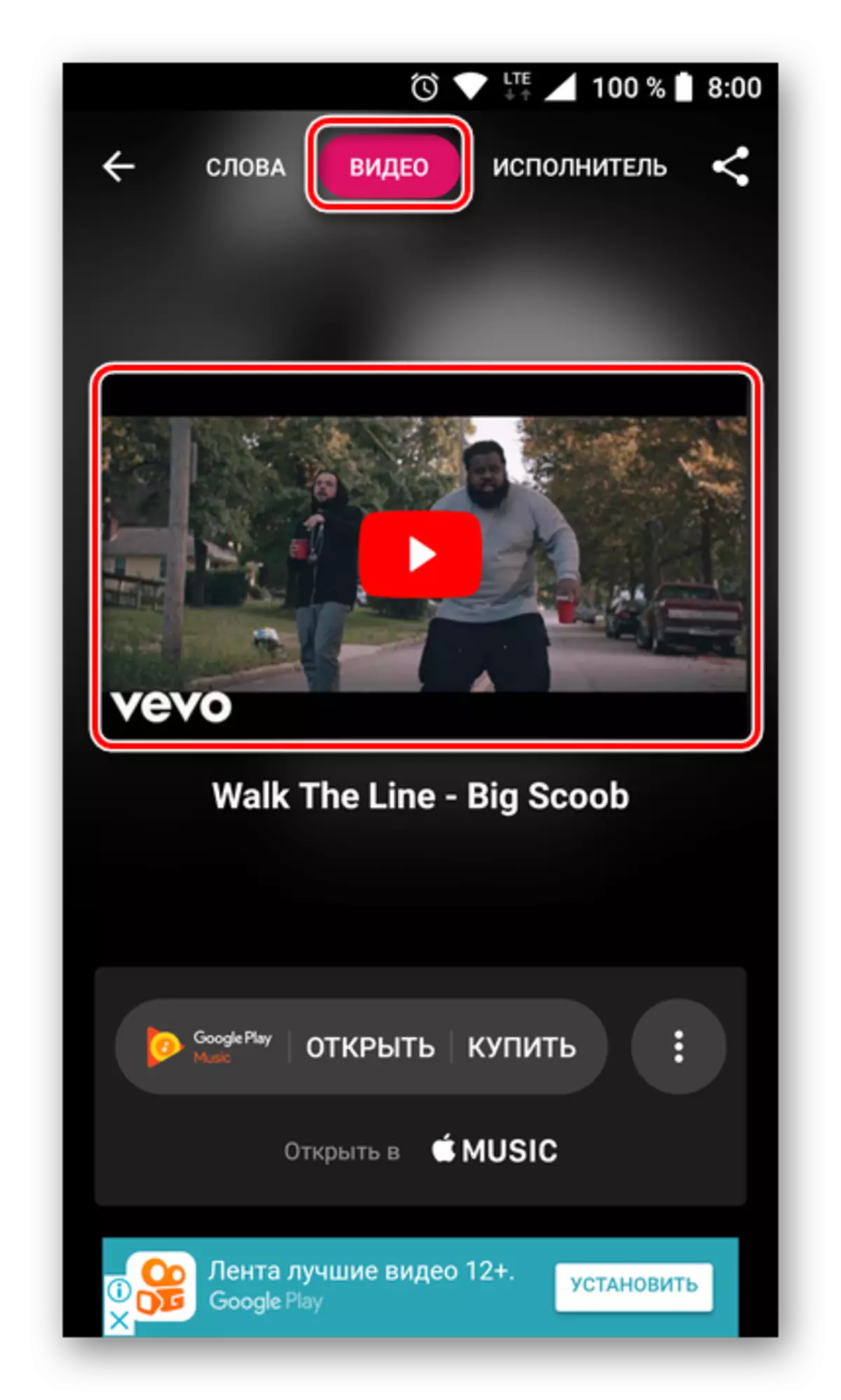
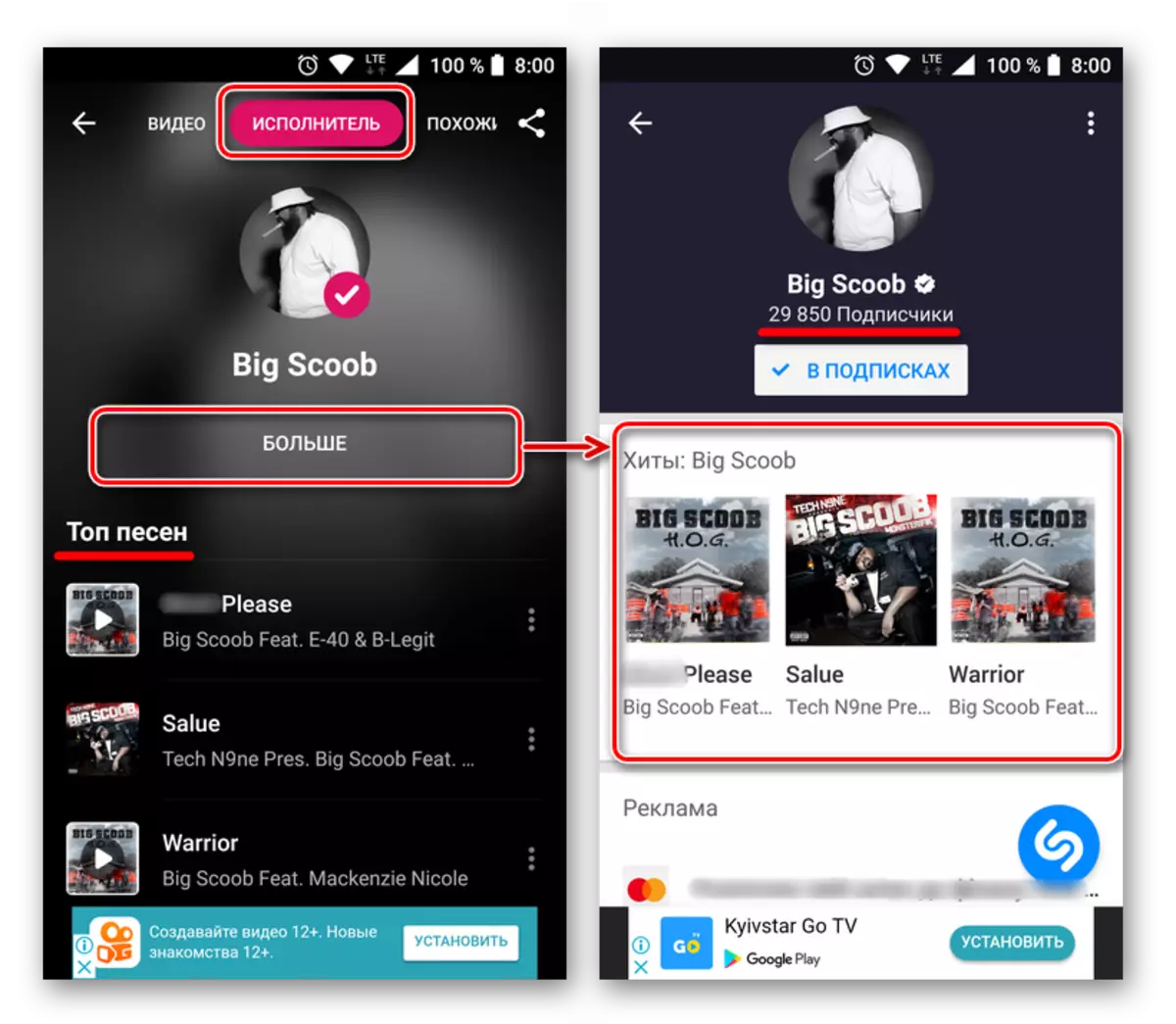
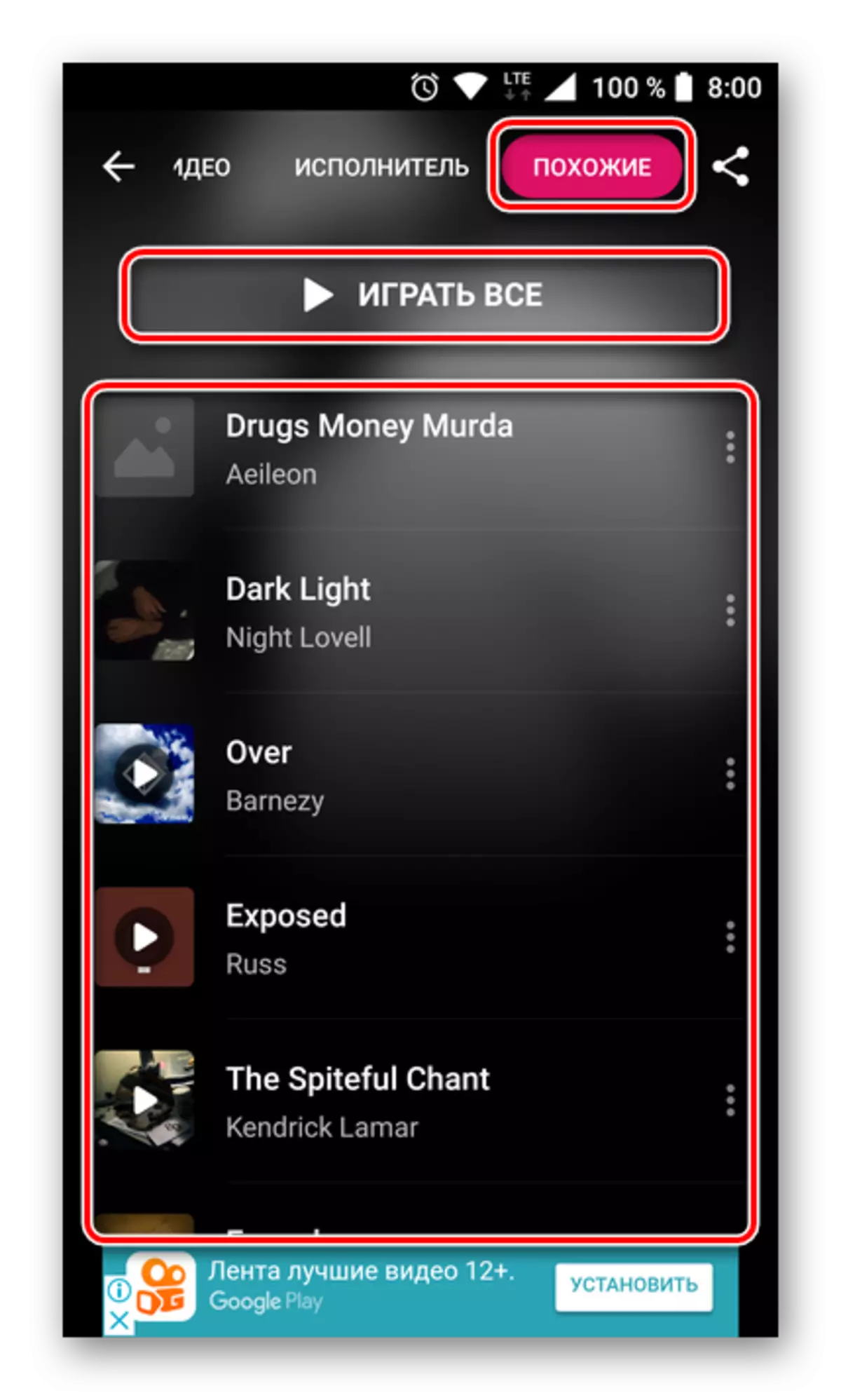
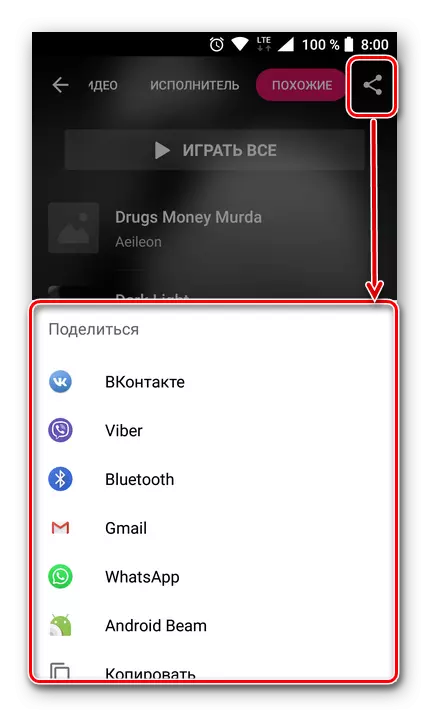
Tatsächlich alle zusätzlichen Merkmale der Anwendung. Wenn Sie sie verwenden können, können Sie nicht nur wissen, welche Art von Musik irgendwo im Moment spielt, sondern auch, um ähnliche Tracks schnell zu finden, hören Sie ihnen zu, lesen Sie den Text und sehen Sie Clips.
Als Nächstes erzählen wir, wie Sie den Gebrauch von Shazam schneller und bequem machen, um den Zugriff auf die Fähigkeit zu vereinfachen, Musik zu erkennen.
Schritt 4: Automatisierung der Hauptfunktion
Die Anwendung starten und drücken Sie die Taste "Shazamy" und das anschließende Warten ein. Ja, in idealen Bedingungen, dies ein paar Sekunden, aber nach allem, um das Gerät zu entsperren, finden Sie Shazam auf einem der Bildschirme oder im Hauptmenü auch Zeit. Wir werden dazu hinzufügen und die offensichtliche Tatsache, dass Smartphones auf Android nicht immer stabil und schnell arbeiten. Daher stellt sich heraus, dass Sie im schlimmsten Ergebnis einfach keine Zeit zum "Stump" haben, mochte die Spur. Glücklicherweise kamen die intelligenten Anwendungsentwickler, wie man alles beschleunigt.
Die Chase kann konfiguriert werden, um die Musik sofort nach dem Start automatisch zu erkennen, dh, ohne dass die Taste "Shazamy" drücken muss. Dies geschieht wie folgt:
- Zuerst müssen Sie auf die Schaltfläche "Meine Shazam" klicken, die sich in der oberen linken Ecke des Hauptbildschirms befindet.
- Klicken Sie auf der Seite Ihres Profils auf das Symbol in Form eines Gangs, der sich auch in der oberen linken Ecke befindet.
- Finden Sie den Artikel "Szamit beim Startup" und übertragen Sie den Kippschalter in die tatsächliche Position.
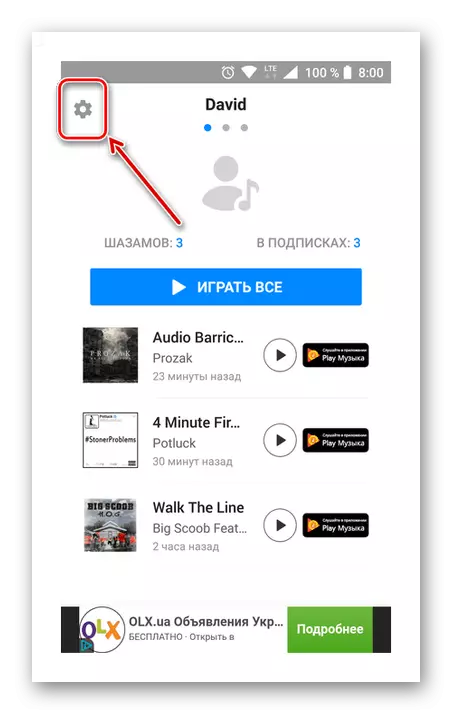
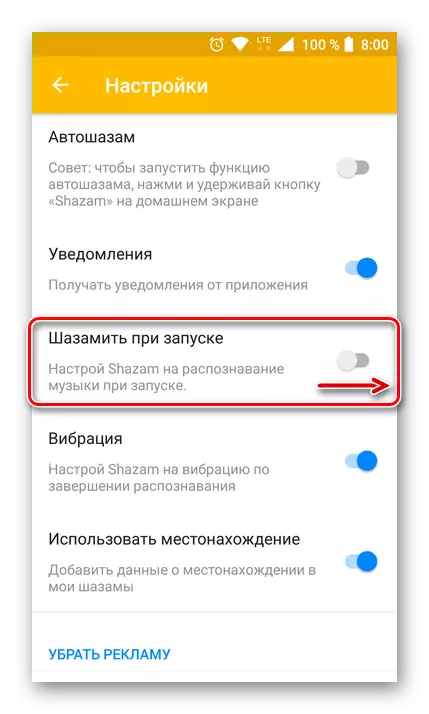
Nachdem Sie diese einfachen Aktionen ausgeführt haben, beginnt die Erkennung von Musik unmittelbar nach dem Start von Shazam, mit dem Sie wertvolle Sekunden sparen können.
Wenn diese kleinen Zeiteinsparungen nicht genug für Sie reichen, können Sie jagen, ständig zu arbeiten, und erkennen Sie alle reproduzierbaren Musik. Es ist wahr, dass dies das Verständnis wert ist, dass dies nicht nur den Batterieverbrauch erheblich erhöht, sondern auch Ihr inneres Paranoid beeinflusst (falls vorhanden) - der Antrag wird immer nicht nur Musik hören, sondern auch Sie. Um "AutoShau" zu aktivieren, tun Sie Folgendes.
- Verwenden Sie die Schritte 1-2 der oben beschriebenen Anweisungen, um zum Abschnitt "Shazam-Einstellungen" zu gelangen.
- Finden Sie dort nach dem Element "Autazam" und aktivieren Sie den anderen der anderen Seite. Es kann zusätzlich notwendig sein, um Ihre Aktionen zu bestätigen, indem Sie auf die Schaltfläche "Aktivieren" im Popup-Fenster klicken.
- Ab diesem Zeitpunkt funktioniert der Antrag ständig im Hintergrund und erscheint die Klang in der Nähe von Musik. Sie können die Liste der erkannten Titel im bereits bekannten Abschnitt des Abschnitts "My Shazam" anzeigen.
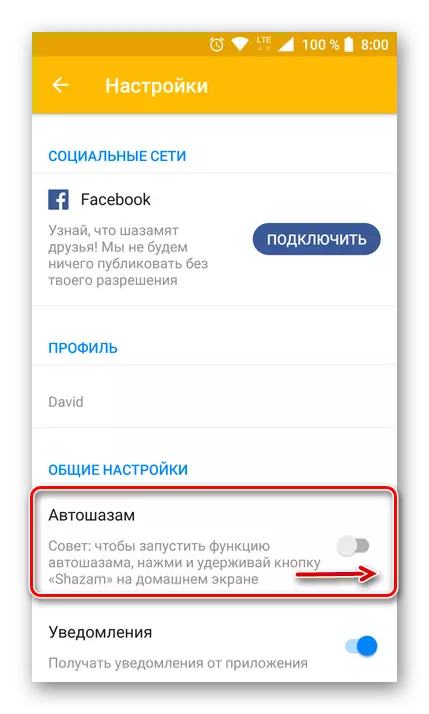
Übrigens ist es überhaupt nicht notwendig, dass Shazama kontinuierlich funktioniert. Sie können bei Bedarf bestimmen und "Auto-Anzüge" nur einschließen, während Sie Musik hören. Darüber hinaus ist es nicht einmal notwendig, den Antrag auszuführen. Die Aktivierungs- / Deaktivierungsknopf der unter Berücksichtigung der Funktionen kann dem Benachrichtigungsfeld (Vorhang) zum schnellen Zugriff hinzugefügt werden und es auf dieselbe Weise drehen, wie Sie das Internet oder Bluetooth einschalten.
- Swipe Top Down Entlang des Bildschirms Erweitern Sie das Benachrichtigungsfeld vollständig aus. Finden und klicken Sie auf ein kleines Bleistiftsymbol, das sich rechts neben dem Profilsymbol befindet.
- Der Bearbeitungsmodus wird aktiviert, in dem Sie nicht nur die Reihenfolge aller Symbole im Vorhang ändern können, sondern auch neue hinzufügen.
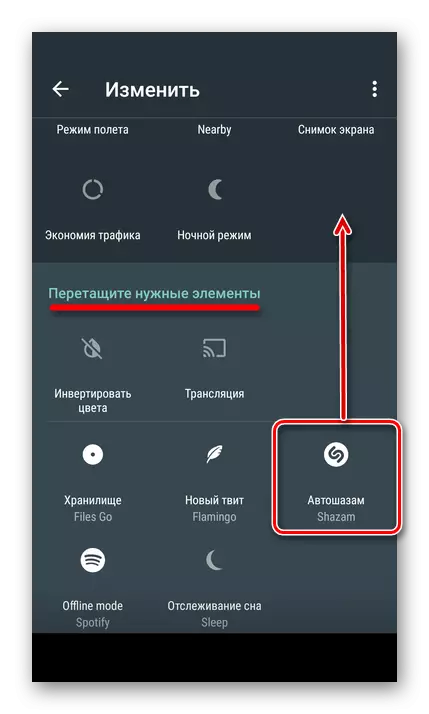
Im unteren Bereich, "Ziehen Sie die gewünschten Elemente", suchen Sie das Symbol "Shazam", klicken Sie darauf, und ziehen Sie es ohne Freigabe der Finger an einem praktischen Ort auf dem Benachrichtigungsfenster. Falls gewünscht, kann dieser Standort geändert werden, den neu aktivierten Bearbeitungsmodus.
- Jetzt können Sie den Aktivitätsmodus "AUTOSASAM" einfach verwalten, einschließlich dessen, einschließlich oder einschließlich, wenn Sie benötigen. Übrigens können Sie es vom Schließbildschirm ausführen.
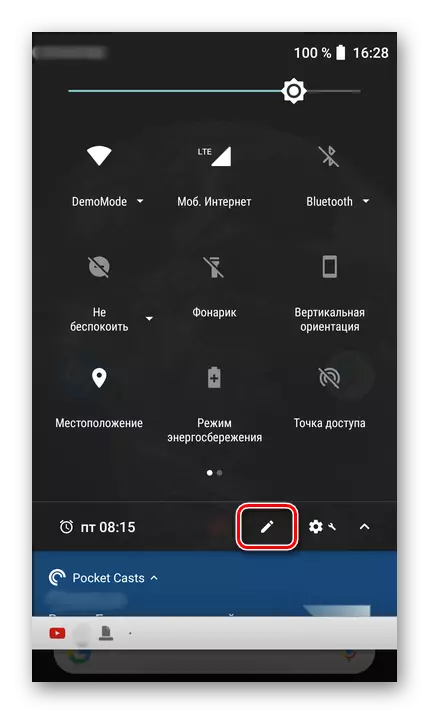
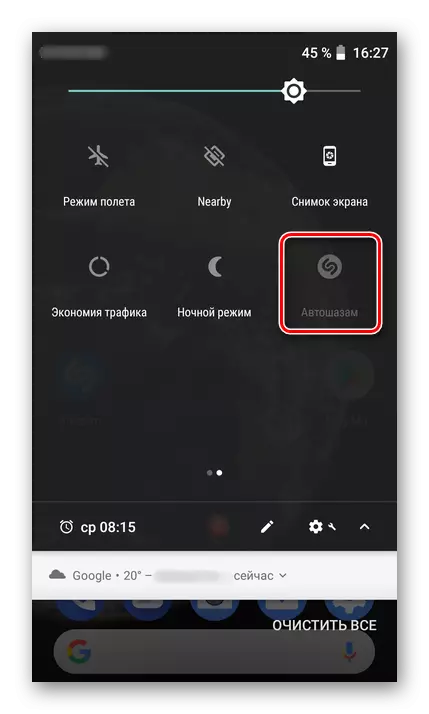
Auf dieser Liste der grundlegenden Möglichkeiten endet Shames. Da jedoch zu Beginn des Artikels gesagt wurde, kann die Anwendung nicht nur Musik erkennen. Nachfolgend überlegen Sie, was sonst mit ihm getan werden kann.
Schritt 5: Verwenden des Spielers und Empfehlungen
Nicht jeder weiß, dass Shazam nicht nur Musik erkennen kann, sondern auch reproduzieren kann. Es kann gut als "intelligenter" Spieler verwendet werden, der rund um denselben Prinzip wie beliebte Schneiddienste zusammenarbeitet, jedoch mit einigen Einschränkungen. Darüber hinaus können Chases zuvor zuvor erkannten Tracks spielen, sondern über alles in der Reihenfolge.
Hinweis: Im Zusammenhang mit dem Urheberrechtsgesetz können Sie nur 30 Sekunden-Songfragmente anhören. Wenn Sie Google Play mit Musik verwenden, können Sie direkt von der Anwendung auf die Vollversion der Spur fortfahren und es hören. Darüber hinaus können Sie immer die Zusammensetzung, die Sie mögen, immer gekauft werden.
- Um den Shazam-Spieler zu lehren, und lassen Sie es Ihre Lieblingsmusik spielen, gehen Sie zum Abschnitt "Mix", um den Hauptbildschirm zu starten. Die entsprechende Taste erfolgt in Form eines Kompasses und befindet sich in der oberen rechten Ecke.
- Klicken Sie auf die Schaltfläche "GO", um zur Preset zu gelangen.
- Die Anwendung wird Sie sofort bitten, über Ihre Lieblingsmusikgenres "erzählen". Geben Sie diejenigen an, die mit ihrem Namen auf den Tasten tippen. Wenn Sie mehrere bevorzugte Richtungen auswählen, klicken Sie auf die Schaltfläche "Weiter", die sich am unteren Rand des Bildschirms befindet.
- Nun, die Performer und Gruppen, die jedes der Genres darstellen, die auf der vorherigen Stufe mit Ihnen gekennzeichnet sind. Listen Sie die Liste von links nach rechts auf, um Ihre Lieblingsvertreter einer bestimmten musikalischen Richtung zu finden, und wählen Sie sie mit Hahn aus. Um in die nächsten Genres zu gehen, blättern Sie den Bildschirm von oben nach unten. Wenn Sie eine ausreichende Anzahl von Künstlern festlegen, drücken Sie unten die Taste "Fertig stellen".
- Nach einem Moment generiert Shazam die erste Wiedergabeliste, die "Ihre tägliche Mischung" bezeichnet wird. Scrollen Sie das Bild unten unten nach oben, Sie sehen mehrere andere Listen, die auf Ihren Musical-Präferenzen basieren. Unter ihnen sind Genre-Sammlungen, Lieder spezifischer Künstler sowie mehrere Videoclips. Mindestens eine der von der Anwendung zusammengestellten Wiedergabelisten enthält neue Elemente.
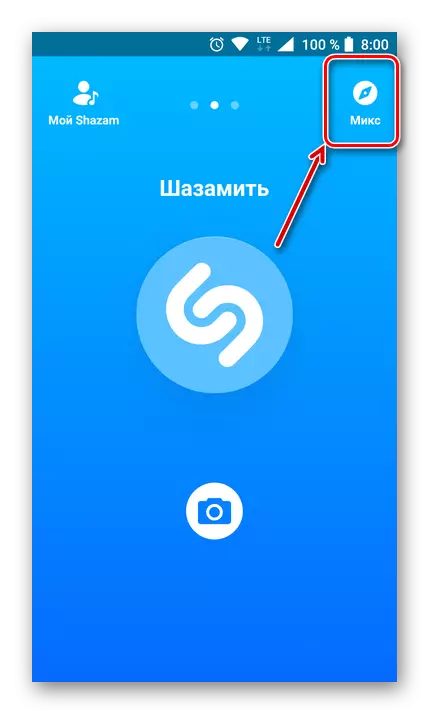
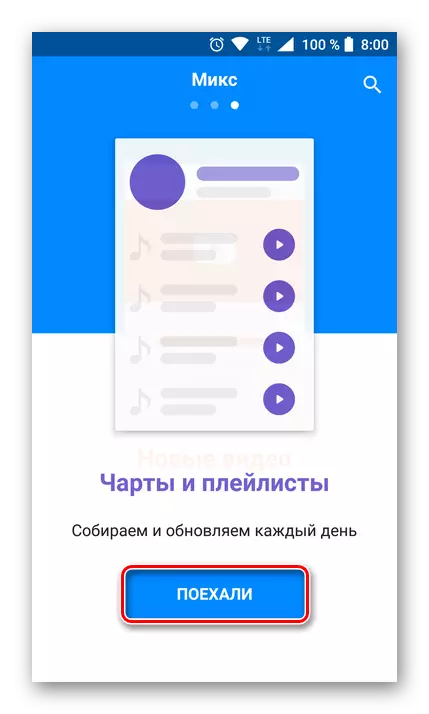
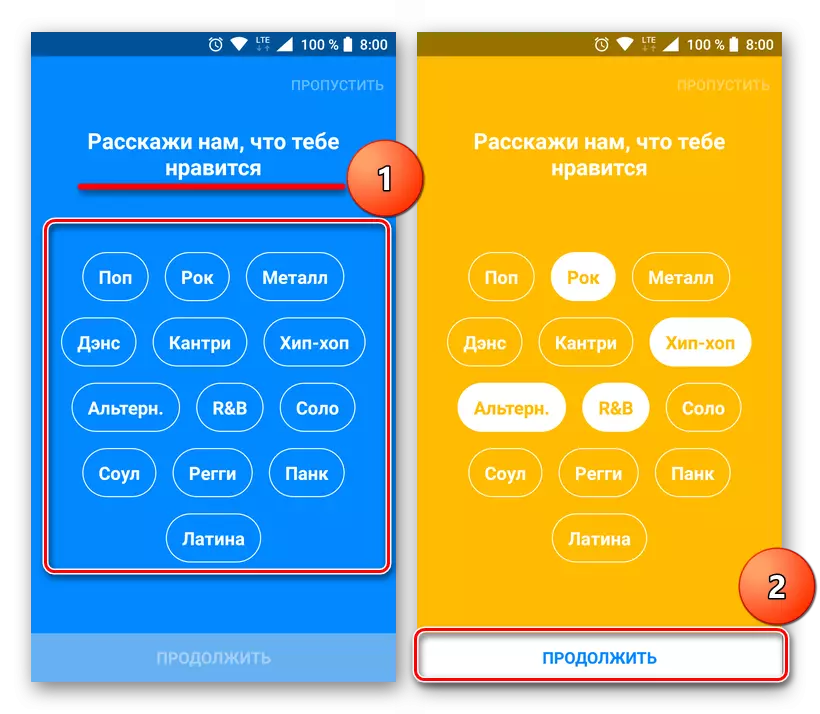
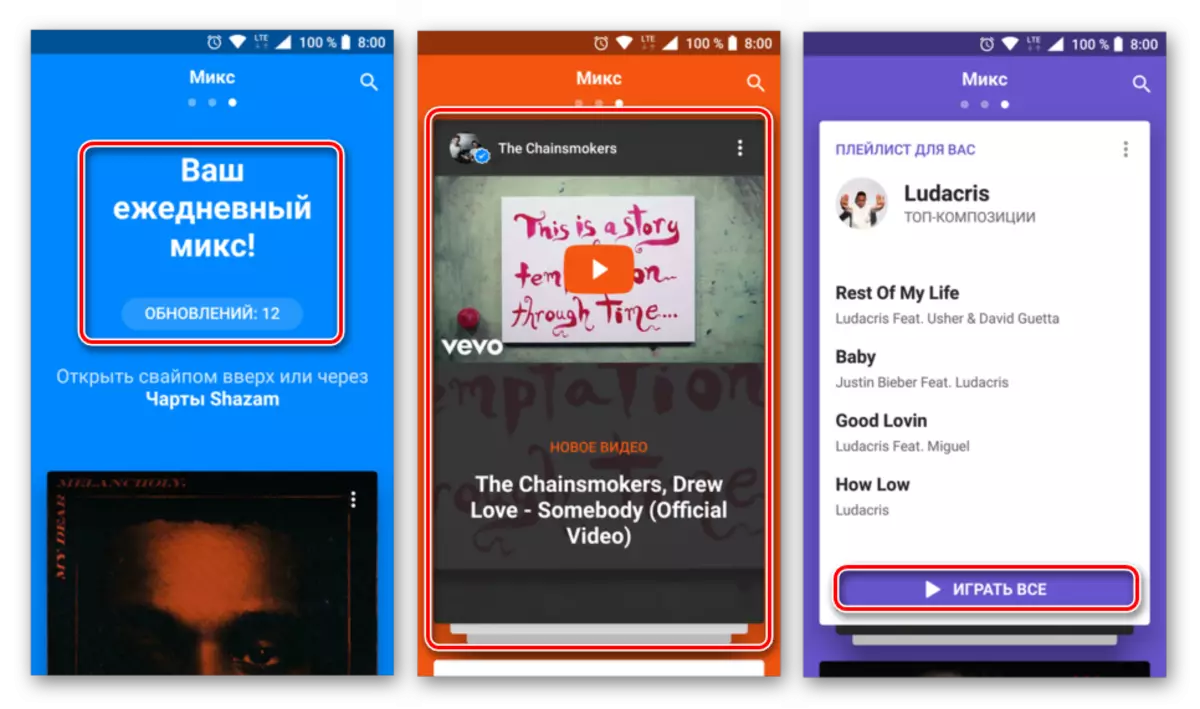
So einfach ist es möglich, den Shames in den Player zu drehen, um die Musik der Künstlern und Genres anzuhören, die Sie wirklich mögen. Außerdem wird es in automatisch generierten Wiedergabelisten, höchstwahrscheinlich, dass es unbekannte Tracks gibt, die Sie wahrscheinlich mögen müssen.
HINWEIS: Die Einschränkung von 30 Sekunden der Wiedergabe gilt nicht für Clips, da die Anwendung sie vom freien Zugriff auf YouTube benötigt.
Wenn Sie ziemlich aktiv sind "Shazhat" -Placks oder einfach nur hören, was von Shazam anerkannt wurde, reicht es aus, um zwei einfache Schritte auszuführen:
- Führen Sie die Anwendung aus und gehen Sie zum Abschnitt "Mein Shazam", tippen Sie auf die Schaltfläche desselben Namen in der oberen linken Ecke des Bildschirms.
- Klicken Sie auf der Seite Ihres Profils auf "Alles abspielen".
- Sie werden aufgefordert, Spotify-Konto an Shazama zu verbinden. Wenn Sie diesen Streaming-Service verwenden, empfehlen wir, sie zu autorisieren, indem Sie die entsprechende Schaltfläche im Popup-Fenster drücken. Nach dem Binden eines Kontos "SustRets" -Stracks werden den Wiedergabelisten der Flecken hinzugefügt.
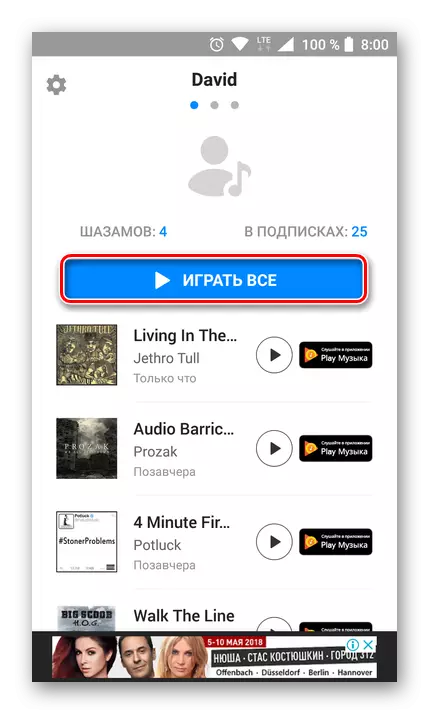
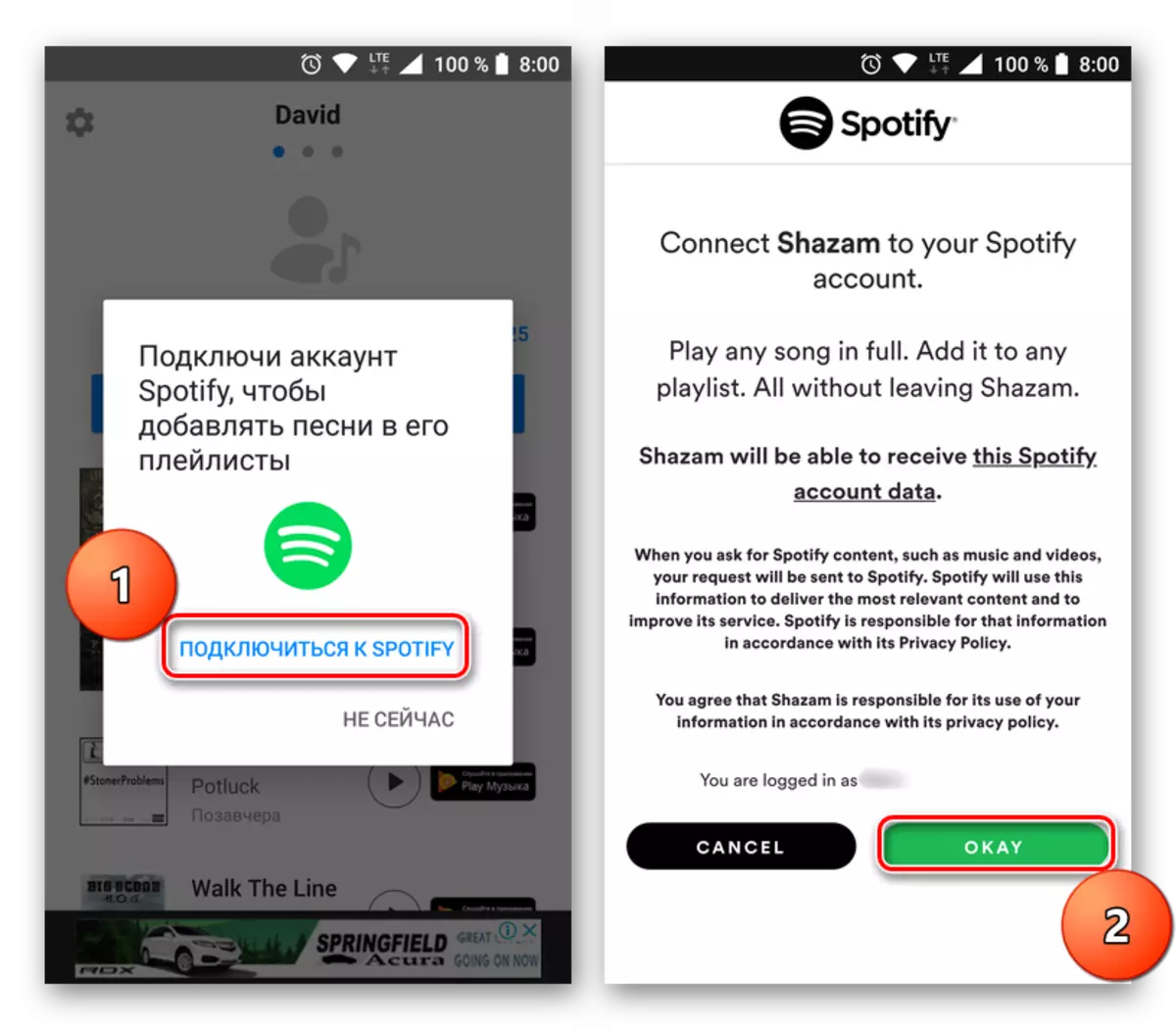
Andernfalls klicken Sie einfach auf "Now Now", wonach die Wiedergabe der von Ihnen erkannten Songs sofort beginnen wird.
Eingebauter Shazam-Player ist einfach und einfach zu bedienen, enthält die erforderlichen Mindeststeuerungen. Darüber hinaus ist es möglich, die musikalischen Zusammensetzungen auszuwerten, indem Sie auf "Like" (Finger Up) oder "nicht mögen" (Finger unten) klicken - es wird zukünftige Empfehlungen verbessert.
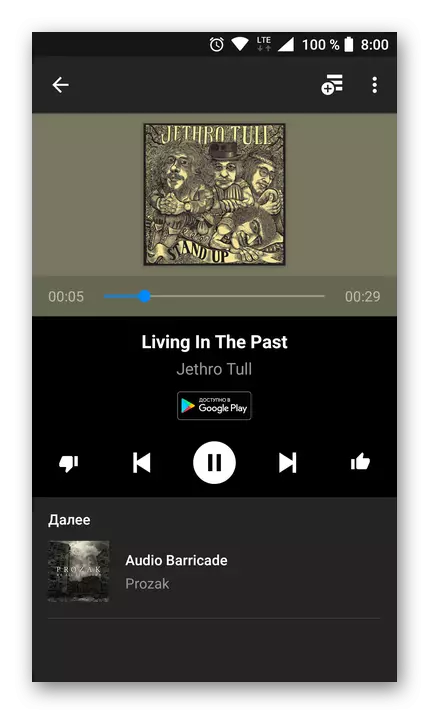
Natürlich arrangieren nicht jeder, dass die Songs in nur 30 Sekunden gespielt werden, aber es reicht, dies zu vertrauen und zu bewerten. Für den vollständigen Download und Hören von Musik ist es besser, spezielle Anwendungen zu verwenden.
Siehe auch:
Android-Musikspieler.
Anwendungen zum Herunterladen von Musik auf einem Smartphone
Abschluss
Dies kann die Berücksichtigung aller Fähigkeiten des Shazams sicher abgeschlossen werden und wie sie vollständig verwendet werden. Es scheint, dass der einfache Antrag auf Anerkennung von Songs eigentlich etwas mehr ist, sowohl intelligenter als auch ein bisschen limitierter, Spieler mit Empfehlungen und einer Quelle der Information über den Künstler und seine Werke sowie ein wirksames Werkzeug, um neue Musik zu finden . Wir hoffen, dass dieser Artikel für Sie nützlich und interessant war.
